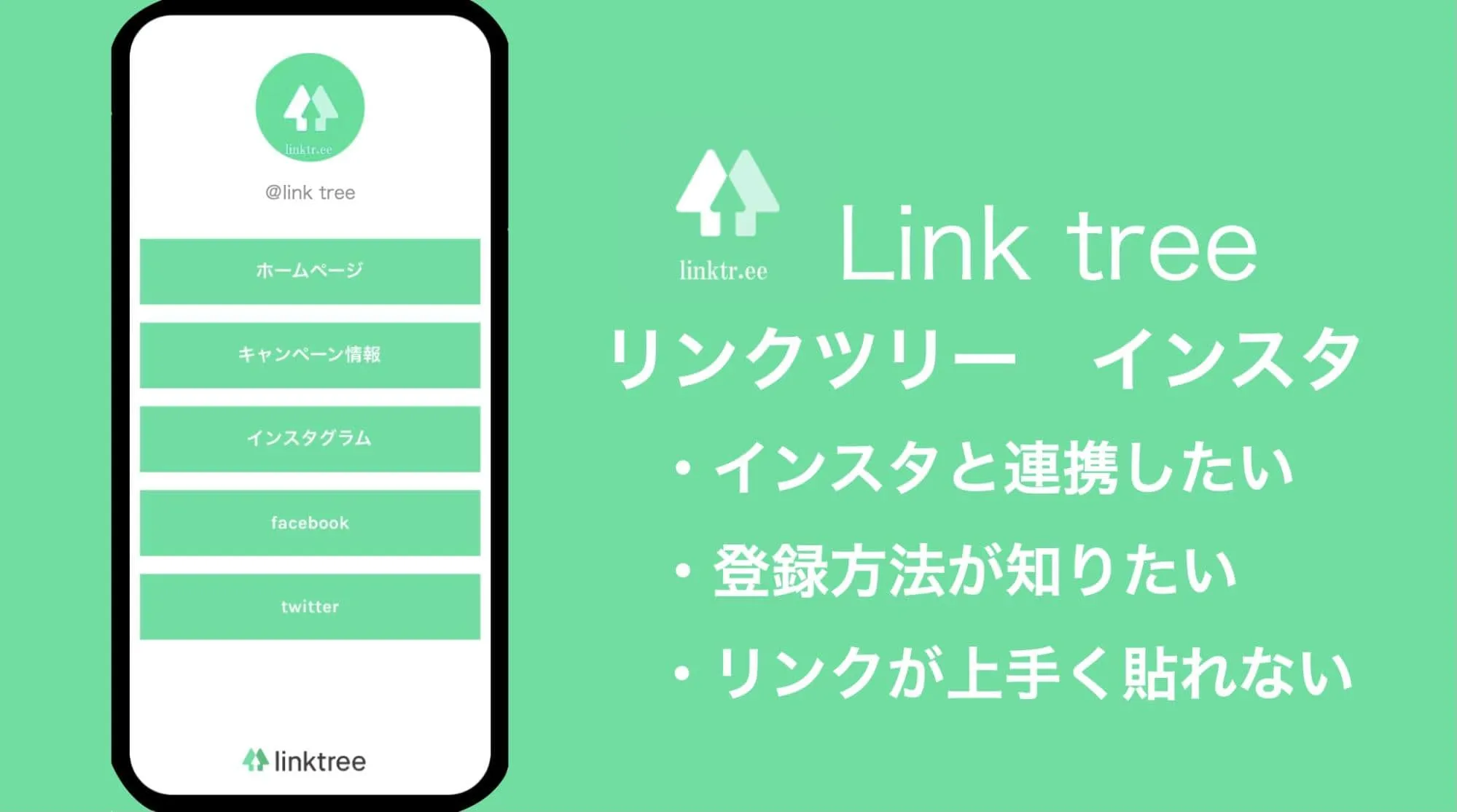
snsなどの複数のリンクを1つのページにまとめたい場合には、リンクツリー(linktree)という人気のツールがおすすめです。このリンクツリーを使用すれば、誰でも簡単に次のようなページを作成することができます。
また、linktreeを作成するとGoogleなどで名前を調べた時の検索結果に表示されたり、SNSをまとめることでフォロワーが増えるなどのメリットがあります!
自分でこのようなリンクをまとめたページを作成するには大変な労力がかかります。しかし、リンクツリーを利用することで10分もあればお洒落なリンクページを作成可能です。
また、リンクツリーはインスタグラムのアカウントと連携させることができます。すでにインスタグラムを利用されている方であれば、リンクツリーと連携することでユーザーをリンク先へ誘導しやすいでしょう。
今回は、そんなリンクツリーとインスタグラムのアカウントの連携方法について具体的に解説していきます。
記事の後半ではリンクツリーの登録方法や使い方をご紹介していくので、もしまだ登録がお済みでないという方はぜひ参考にしてみてください。

【🎉リットリンクプラスのご紹介🎉】
リットリンクの有料版「リットリンクプラス」がスタート!無料トライアル提供中!
・ライブ背景でページ背景が動く! 好きな動画や推し動画でページを個性的に演出✨
・カバーで自己紹介! 訪問者にインパクト大の第一印象を🎬
・可愛いフォント使い放題! 自分の世界観を表現できる🎨
インスタグラムとlinktree(リンクツリー)を連携させる方法
「リンクツリーのurlをインスタグラムに貼り付ける方法がよく分からない」という方もいらっしゃると思います。
せっかく時間をかけてリンクツリーを作成しても、貼り付け方法が分からなければリンクを表示することができません。以下では、リンクツリーを instagramのプロフィール欄に貼り付ける方法について解説していきます。
また、インスタグラムはフォロワー数が1万人以上に満たない場合は、ストーリーズへリンクの貼り付けができず、フィード投稿にもURLの貼り付けが行えませんので、プロフィールから外部へ誘導するしかありません。
linktreeをプロフィール欄に貼り付けると、自分が見て欲しいコンテンツへの誘導がしやすいメリットがあります。
linktree(リンクツリー)にアクセスする
まず、リンクツリーにアクセスしましょう。すでにアカウント登録が終わり、リンクも作成できている場合は次のような画面になっていると思います。
そして、ページ上部にある自分のリンク先をまとめているurlをコピーしましょう。
インスタグラムにログインする
リンクをコピーできれば、自分のインスタグラムアカウントへログインしましょう。
そして、「プロフィールを編集」をタップします。
すると次のような画面になるので、「ウェブサイト」という部分に先ほどコピーしたリンクを貼り付けましょう。
ここまでの作業を行うと、インスタグラムのページ上では次のように表示されます。
このリンクをクリックすれば、自分が作成したリンクツリーのページへユーザーを誘導することができます。
以上でリンクツリーとインスタグラムのアカウントを連携させることができました。このようなリンクページを作成することで、アクセス数を増やすことができるでしょう。
linktree(リンクツリー)の登録方法
では、ここからは実際の登録方法についてみていきましょう。リンクツリー(linktree)を使用するには、まずアカウントの登録を行わなければなりません。
登録するには次の手順で行う必要があります。大まかな流れを確認しておけば気軽に登録することができます。
- リンクツリーのホームページへアクセス
- アカウント情報の入力
- アカウント名の作成とジャンルカテゴリーの選択
- 料金プランを選択
- 登録の完了
これを見て「やることがたくさんあって大変そう・・・」と思われるかもしれませんが、そんなことはありません。10分もあれば登録から設定までどのような人でも簡単に行うことができます。以下ではそれぞれの手順について1つずつ解説して行きます。
1.linktree(リンクツリー)のホームページへアクセス
アカウント登録を行うためには、まずリンクツリーのホームページにアクセスする必要があります。こちらのリンクhttps://linktr.eeからホームページにいくことができますので、お試しください。
ホームページにアクセスできれば、画面上にあるGET STARTED FOR FREEのボタンをクリックしましょう。(右上にあるsign up freeボタンでも可)
2.アカウント情報の入力
そして、アカウント情報の登録を行なっていきます。アカウント情報とは以下のような「メールアドレス」「ユーザーネーム」「パスワード」「パスワード(確認)」のことです。
全ての情報を入力することができれば、Registerのボタンをタップします。
3.アカウント名の作成とジャンルカテゴリーの選択
続いてアカウント情報とジャンルカテゴリーの選択を行っていきます。ジャンルについては元々複数のカテゴリーが用意されているため、その中から最大3つまで選択しましょう。
カテゴリーが選択できれば、ロボット認証を行う必要があります。表示に従って認証作業を行うようにしましょう。
4.料金プランを選択
以上の作業が終われば、料金プランの設定を行います。有料版、無料版それぞれ自分のお好みのものを選びましょう。
こちらが有料版プランの選択ページです。有料プランを使用したい場合には上記のMake me a Linktree PROのボタンをタップするようにしましょう。
こちらが無料プランの選択ページです。無料プランを使用する場合には、上記のContinue with Freeをタップしてください。
どちらを選べば良いか分からない方は、初めは無料プランにしておき、実際に使ってみてから変更するのも良いでしょう。
「有料プランで行えることの詳細について知りたい」という方は、記事の後半で有料プランで行えることを具体的に解説していますので、参考にしてください。
5.登録の完了
料金プランの選択が終われば、アカウントの登録は全て終了です。一見すると非常に作業が難しそうに見えるかもしれませんが、上記の手順に沿って作業を行えばどのような人でも簡単に登録することができます。
そのままリンクツリーの設定に移る場合には、continueボタンをタップしてください。
linktree(リンクツリー)の設定方法
ここからは、リンクツリーの具体的な設定方法や使い方についてご紹介して行きます。リンクツリーを使用すればホームページサイトやブログ、twitterやfacebookなど様々なメディアのリンクをまとめることができます。
次のように完成したリンクツリーページのurlをインスタグラムのプロフィール欄に貼り付ければアクセス数を増やすことができるでしょう。
以下ではこのようなリンクツリーページを作成するための手順について具体的に解説していきます。
Add New Linkをクリック
リンクツリーにログインできれば、まずadd new Linkのボタンをクリックしましょう。
リンクを入力する
そして、自分が案内したいリンクの情報を入力しましょう。下記のように、テーマタイトルの名前とURLを入力することで簡単にリンクを追加することが可能です。
他のリンクも追加する
こんな感じで、同じようにリンクを追加していきます。
リンクを複数作成する場合は上記のように続けてリンクを追加すると良いでしょう。
リンクを並び替える
ユーザーは基本的に、ページの先頭にあるリンクをタップしやすいです。そのため、優先度の高いリンクを先頭に持ってきた方が良いと言えるでしょう。
リンクの並び替えを行いたい場合には、画面の左にある3つの点を長押ししてください。
長押しした状態でスライドさせれば、リンクの配置を変更することができます。
アイコン画像の設定
上記の手順を終えれば、画面は次のような状態になっているはずです。
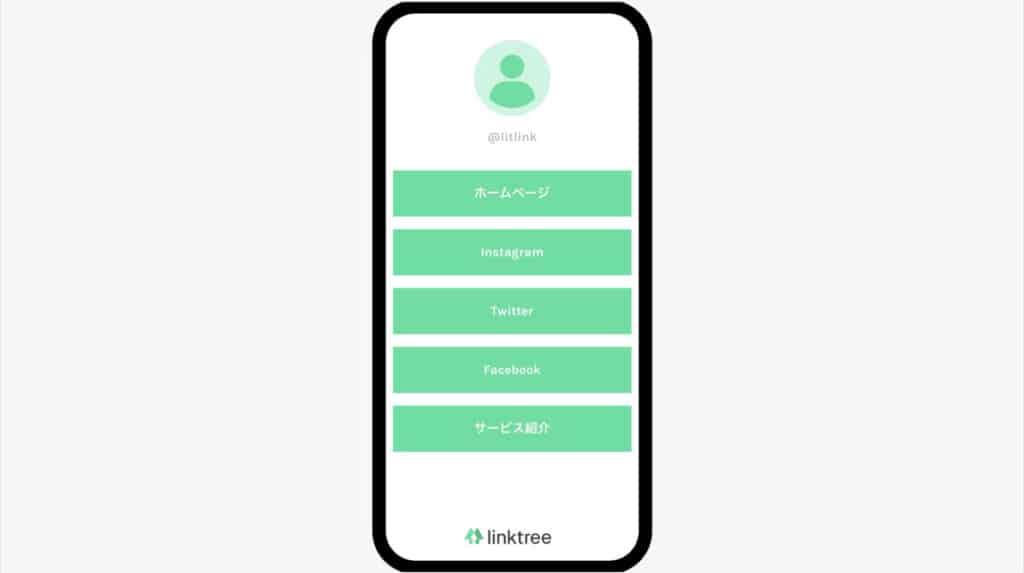
これではまだデザインがシンプルすぎると思いますので、背景やアイコン画像などをカスタマイズしていきましょう。無料版でも上手に工夫することで、お洒落なページを作成することができます。
アイコンを設定するには、Appearanceのボタンをタップしましょう。
そうすると、次のような画面になりますので、Pick an Imageをタップします。
そして、画像のアップロード画面に切り替わりますので、自分の好きなアイコンを設定しましょう。
アイコン画像を貼ることができれば、実際のページは次のようになります。
背景の設定
アイコン画像が設定できれば、最後に背景作りを行います。背景はAppearanceのページ上にThemesという部分があり、背景のデザイン一覧上から一つ選んでください。
上記のように無料プランでも多くのデザインが用意されているため、お洒落なページを作ることができます。自分のイメージカラーなどに合わせて背景を作りましょう。
ただし、デザインの右上にPROと記載されてあるものに関しては有料プランを選択した方しかお使いになれません。
アイコン画像と背景まで全て設定すれば、作業は全て完了です。次のようなページを作成することができます。
無料プランと有料プラン
上記でも記載したようにリンクツリーを登録する際には、無料プランと有料プランを選択する必要があります。
通常のリンク紹介ページを作成するだけであれば、無料プランで十分です。しかし、有料プランにはどのようなメリットがあるのか気になるという方は、以下で紹介する内容をチェックすると良いでしょう。
有料プランで行えることとは?
無料プランでも十分に充実したサービスを利用することができますが、有料プランについて気になる方もいらっしゃると思います。有料プラン(リンクツリーPRO)では次のようなことが行えるため、把握しておくと良いでしょう。
- リンクツリーロゴを消すことができる
- リンクツリーに掲載したリンクのクリック数やビュー数をチェックできる
- 使用できるデザインが増える
- リンク表示時間のスケジュール設定を行える
- SNSアイコンを追加できる
- 有料版のリンクツリーテーマを使用できる
- 各リンクにサムネイルを追加できる
- ビデオリンクを使用し、ビデオを再生できる
このほかにも細かい機能がありますが、大まかには上記のことができます。もし、より充実したサービスを利用したい場合には有料プランも検討してみると良いでしょう。実際に使ってみる中でプラン変更するのも選択肢の一つです。
上手くリンクを貼れない時は?
リンクツリーを作成し、いざインスタグラムに貼り付けようと思ったものの、上手くリンクが貼れないという事もあるようです。フォローされている方に見てもらおうと思っても、リンクが掲載できなければ意味がありません。そのようなときは以下のことを試してみると良いでしょう。
- URLが間違っていないか確認する
- スマートフォンを再起動する
- インスグラムを最新版にアップデートする
- リンクツリーのページをインスタグラムで投稿する
多くの場合はURLやスマホの再起動で解決するようです。また、インスタグラムのアプリが最新バージョンかどうかを確認してみるのも有効でしょう。もし、古いバージョンであればアップデートするようにしてください。
タイトルや配置などを工夫することが大切
ここまで、リンクツリーの登録方法や設定方法について解説してきました。もし、効果的にアクセス数を伸ばして集客したいと思っているのであれば様々な工夫が必要になります。ただリンクツリーを使えば良いというわけではなく、日々の改善が大切なのです。
例えば、タイトル名を工夫することも重要でしょう。同じ情報を伝える場合でも、
「お得な情報」
よりも
「絶対伝えたい、2021年のお得情報」
などと記載して公開する方がシェアしてもらいやすくなります。
また、見てもらいたいページを先頭に持ってくるなどの配置を構成するのも必要です。このように、説明の仕方や構成でアクセス数は大きく変化するため、意識することが大切でしょう。
まとめ
リンクツリーはホームページなどだけではなく、youtube動画やline@にも案内できるため非常に便利なサービスと言えます。現在複数の発信方法を持っている方であれば利用するメリットは大きいでしょう。
また、リンクツリーの有料プランでは様々な機能を利用することができます。もし、上記に記載したような機能を利用したい場合には有料プランを選択すると良いでしょう。海外のリンクまとめサービスでは、過去にあったものですと無料で使えるが勝手に広告が入れられてしまうものなどありましたが、リンクツリーではそのようなこともありません。
その際、月額で料金が発生する事は押さえておく必要があります。しかし、ただ複数メディアのリンクをまとめたページを作成するだけであれば無料プランを選ぶことがおすすめです。
連携方法については上記の方法を参考にして、リンクツリーとインスタグラムを連携させるようにしましょう。








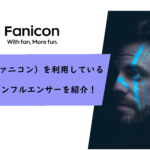
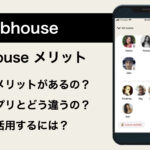


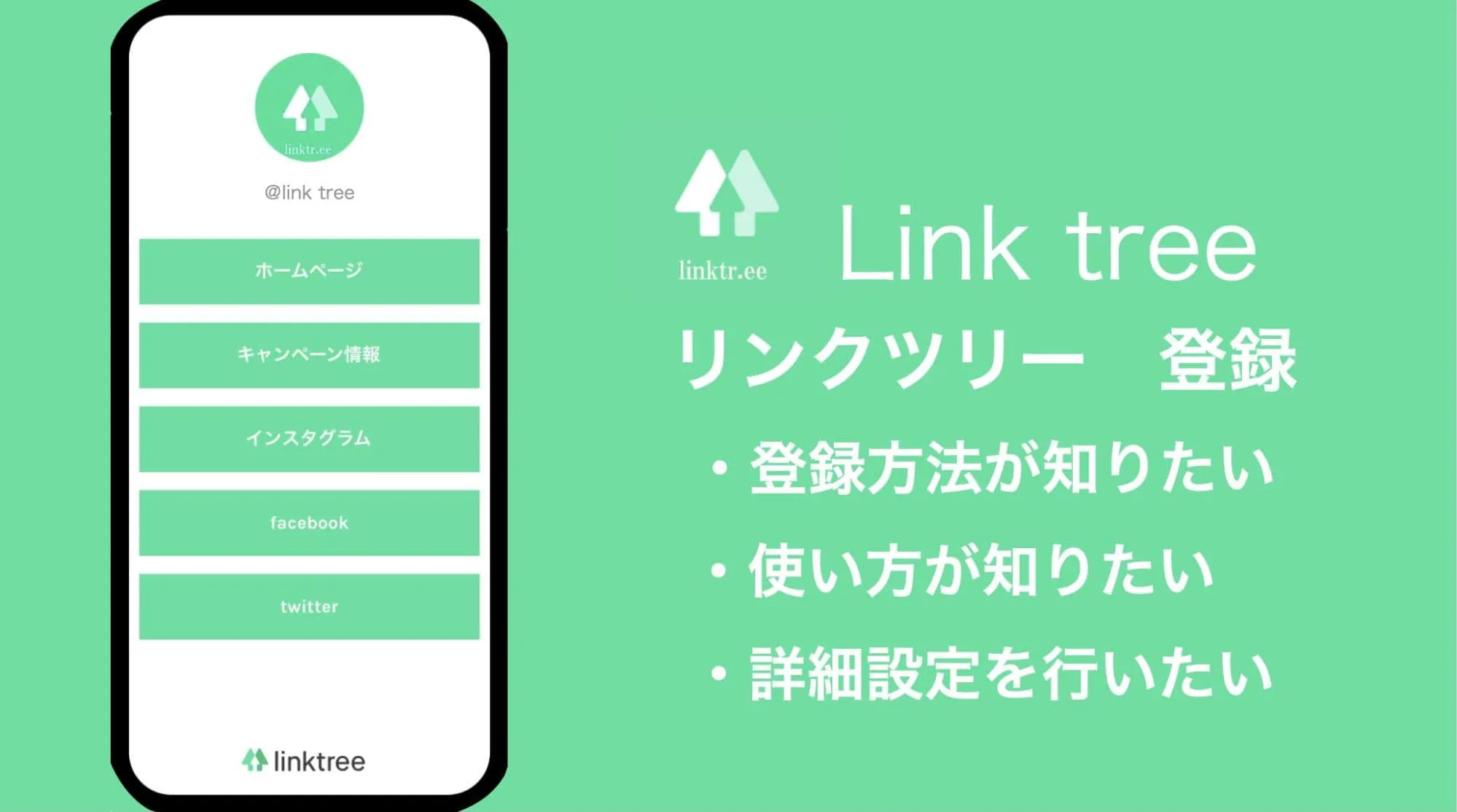









公式サイトのアイキャッチ画像-300x150.png)
